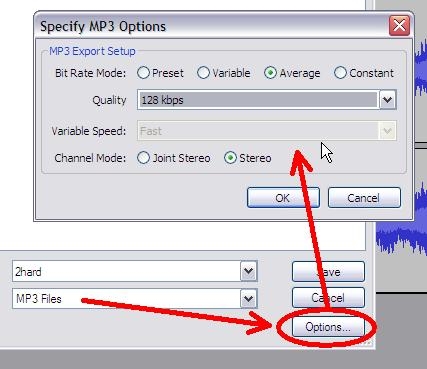Wi-Fi రౌటర్లు D- లింక్ DIR-300 rev. బి 6 మరియు బి 7
ఇవి కూడా చూడండి: DIR-300 వీడియోను కాన్ఫిగర్ చేయడం, ఇతర ప్రొవైడర్ల కోసం D- లింక్ DIR-300 రౌటర్ను కాన్ఫిగర్ చేయడం
D- లింక్ DIR-300 NRU బహుశా రష్యన్ ఇంటర్నెట్ వినియోగదారులలో అత్యంత ప్రాచుర్యం పొందిన Wi-Fi రౌటర్, అందువల్ల వారు ఈ రౌటర్ను ఎలా కాన్ఫిగర్ చేయాలనే దానిపై సూచనల కోసం ఎక్కువగా చూస్తుంటే ఆశ్చర్యం లేదు. సరే, అటువంటి మార్గదర్శిని వ్రాసే స్వేచ్ఛను నేను తీసుకుంటాను, తద్వారా ఎవరైనా, చాలా సిద్ధపడని వ్యక్తి కూడా రౌటర్ను సమస్యలు లేకుండా కాన్ఫిగర్ చేయవచ్చు మరియు కంప్యూటర్ నుండి లేదా ఇతర పరికరాల నుండి వైర్లెస్ నెట్వర్క్ ద్వారా ఎటువంటి సమస్యలు లేకుండా ఇంటర్నెట్ను ఉపయోగించవచ్చు. కాబట్టి వెళ్దాం: రోస్టెలెకామ్ కోసం D- లింక్ DIR-300 ను ఏర్పాటు చేయడం. ఇది ముఖ్యంగా, తాజా హార్డ్వేర్ పునర్విమర్శల గురించి ఉంటుంది - B5, B6 మరియు B7, చాలా మటుకు, మీరు ఒక పరికరాన్ని కొనుగోలు చేస్తే, మీకు ఈ పునర్విమర్శలలో ఒకటి ఉంది. మీరు ఈ సమాచారాన్ని రౌటర్ వెనుక భాగంలో ఉన్న స్టిక్కర్పై స్పష్టం చేయవచ్చు.
ఈ మాన్యువల్లోని ఏదైనా చిత్రాలపై క్లిక్ చేయడం ద్వారా, మీరు ఫోటో యొక్క పెద్ద సంస్కరణను చూడవచ్చు.
D- లింక్ DIR-300 కనెక్షన్

వై-ఫై రౌటర్ DIR-300 NRU, వెనుక వైపు
రౌటర్ వెనుక భాగంలో ఐదు కనెక్టర్లు ఉన్నాయి. వాటిలో నాలుగు LAN సంతకం, ఒకటి WAN. పరికరం సరిగ్గా పనిచేయడానికి, రోస్టెలెకామ్ కేబుల్ను WAN పోర్ట్కు కనెక్ట్ చేయడం అవసరం, మరియు LAN పోర్ట్లలో ఒకదాన్ని మీ కంప్యూటర్ యొక్క నెట్వర్క్ కార్డ్ కనెక్టర్కు మరొక వైర్తో కనెక్ట్ చేయండి, దాని నుండి తదుపరి సెట్టింగ్లు చేయబడతాయి. మేము రౌటర్ను ఎలక్ట్రిక్ నెట్వర్క్కు కనెక్ట్ చేస్తాము మరియు అది బూట్ అయినప్పుడు ఒక నిమిషం వేచి ఉండండి.
మీ కంప్యూటర్లో ఏ LAN కనెక్షన్ సెట్టింగులు ఉపయోగించబడుతున్నాయో మీకు తెలియకపోతే, కనెక్షన్ లక్షణాలు దీనికి సెట్ చేయబడిందో లేదో తనిఖీ చేయమని నేను బాగా సిఫార్సు చేస్తున్నాను: IP చిరునామాను స్వయంచాలకంగా పొందండి మరియు DNS సర్వర్ చిరునామాలను స్వయంచాలకంగా పొందండి. దీన్ని ఎలా చేయాలి: విండోస్ 7 మరియు విండోస్ 8 లో, కంట్రోల్ పానెల్ - నెట్వర్క్ మరియు షేరింగ్ సెంటర్ - అడాప్టర్ సెట్టింగులకు వెళ్లి, "లోకల్ ఏరియా కనెక్షన్" పై కుడి క్లిక్ చేసి, "ప్రాపర్టీస్" కాంటెక్స్ట్ మెను ఐటెమ్ను ఎంచుకోండి, ఇక్కడ మీరు చూడవచ్చు మీ ప్రస్తుత సెట్టింగ్లు. విండోస్ XP కోసం, మార్గం క్రింది విధంగా ఉంది: కంట్రోల్ పానెల్, నెట్వర్క్ కనెక్షన్లు, ఆపై - అదేవిధంగా విండోస్ 8 మరియు 7 లతో.

DIR-300 ను కాన్ఫిగర్ చేయడానికి సరైన LAN సెట్టింగులు
అంతే, రౌటర్ యొక్క కనెక్షన్ పూర్తయిన తరువాత, తదుపరి దశకు వెళ్ళండి, కాని మొదట, ప్రతి ఒక్కరూ వీడియోను చూడవచ్చు.
రోస్టెలెకామ్ వీడియో కోసం DIR-300 రౌటర్ను కాన్ఫిగర్ చేస్తోంది
దిగువ వీడియో సూచనలలో, చదవడానికి ఇష్టపడని వారికి, రోస్టెలెకామ్ ఇంటర్నెట్లో పనిచేయడానికి వివిధ ఫర్మ్వేర్లతో కూడిన డి-లింక్ డిఐఆర్ -300 వై-ఫై రౌటర్ యొక్క శీఘ్ర సెటప్ చూపబడుతుంది. ప్రత్యేకించి, రౌటర్ను సరిగ్గా కనెక్ట్ చేయడం మరియు కనెక్షన్ను ఎలా కాన్ఫిగర్ చేయాలో చూపబడుతుంది, అలాగే అనధికార ప్రాప్యతను నిరోధించడానికి వై-ఫై నెట్వర్క్లో పాస్వర్డ్ను సెట్ చేయండి.
D- లింక్ DIR 300 B5, B6 మరియు B7 ఫర్మ్వేర్
ఈ అంశం తయారీదారు నుండి తాజా ఫర్మ్వేర్తో DIR-300 రౌటర్ను ఎలా ఫ్లాష్ చేయాలో. D- లింక్ DIR-300 rev ను ఉపయోగించడానికి. రోస్టెలెకామ్తో బి 6, బి 7 మరియు బి 5 ఫర్మ్వేర్ మార్చడం తప్పనిసరి కాదు, అయితే ఈ విధానం నిరుపయోగంగా ఉండదని నేను భావిస్తున్నాను, మరియు తరువాతి చర్యలను సులభతరం చేస్తుంది. ఇది ఎందుకు అవసరం: కొత్త D- లింక్ DIR-300 రౌటర్ నమూనాలు అందుబాటులోకి వచ్చినప్పుడు, అలాగే ఈ పరికరం యొక్క ఆపరేషన్ సమయంలో సంభవించే వివిధ లోపాల కారణంగా, తయారీదారు దాని Wi-Fi రౌటర్ల కోసం సాఫ్ట్వేర్ యొక్క కొత్త వెర్షన్లను విడుదల చేస్తాడు, దీనిలో కనుగొనబడింది లోపాలు, ఇది D- లింక్ రౌటర్ను కాన్ఫిగర్ చేయడం మాకు సులభం మరియు దాని ఆపరేషన్లో తక్కువ సమస్యలను ఎదుర్కొంటుంది.
ఫర్మ్వేర్ ప్రాసెస్ చాలా సులభం మరియు మీరు ఇంతకు ముందెన్నడూ ఎదుర్కోకపోయినా, మీరు దీన్ని సులభంగా ఎదుర్కోగలరని నిర్ధారించుకోండి. కాబట్టి ప్రారంభిద్దాం.
అధికారిక సైట్ నుండి ఫర్మ్వేర్ ఫైల్ను డౌన్లోడ్ చేయండి

డి-లింక్ వెబ్సైట్లో డిఐఆర్ -300 కోసం ఫర్మ్వేర్
Ftp.dlink.ru కి వెళ్లండి, అక్కడ మీరు ఫోల్డర్ల జాబితాను చూస్తారు.
మీరు పబ్, రౌటర్, dir-300_nru, ఫర్మ్వేర్లకు వెళ్లి, ఆపై మీ రౌటర్ యొక్క హార్డ్వేర్ పునర్విమర్శకు సంబంధించిన ఫోల్డర్కు వెళ్లాలి. పైన పేర్కొన్న సంస్కరణ సంఖ్యను ఎలా కనుగొనాలో. మీరు B5 B6 లేదా B7 ఫోల్డర్ ఎంటర్ చేసిన తరువాత, మీరు అక్కడ రెండు ఫైల్స్ మరియు ఒక ఫోల్డర్ చూస్తారు. .Bin పొడిగింపుతో ఉన్న ఫర్మ్వేర్ ఫైల్పై మాకు ఆసక్తి ఉంది, ఇది కంప్యూటర్కు డౌన్లోడ్ చేసుకోవాలి. ఈ ఫోల్డర్ ఎల్లప్పుడూ సరికొత్త ఫర్మ్వేర్ సంస్కరణను కలిగి ఉంటుంది, కాబట్టి మీరు దీన్ని సురక్షితంగా డౌన్లోడ్ చేసుకోవచ్చు, ఆపై మీ కంప్యూటర్లో మీకు తెలిసిన ప్రదేశంలో ఫైల్ను సేవ్ చేయవచ్చు. రాసే సమయంలో, D-Link DIR-300 B6 మరియు B7 యొక్క తాజా ఫర్మ్వేర్ వెర్షన్ 1.4.1, DIR-300 B5 - 1.4.3. మీ వద్ద ఉన్న రౌటర్ యొక్క ఏ పునర్విమర్శతో సంబంధం లేకుండా, రోస్టెలెకామ్ కోసం ఇంటర్నెట్ సెట్టింగ్ వారందరికీ సమానంగా ఉంటుంది.
ఫర్మ్వేర్ నవీకరణ
ఫర్మ్వేర్ ప్రాసెస్ను ప్రారంభించే ముందు, మీ రౌటర్ యొక్క WAN పోర్ట్ నుండి రోస్టెలెకామ్ కేబుల్ను తాత్కాలికంగా డిస్కనెక్ట్ చేయాలని మరియు LAN కనెక్టర్ నుండి మీ కంప్యూటర్కు కేబుల్ను మాత్రమే వదిలివేయమని నేను సిఫార్సు చేస్తున్నాను. అలాగే, మీరు మీ చేతుల నుండి రౌటర్ కొన్నట్లయితే లేదా మీకు తెలిసిన వారి నుండి తీసుకున్నట్లయితే, దాన్ని రీసెట్ చేయడం నిరుపయోగంగా ఉండదు, ఇది ఫ్యాక్టరీ సెట్టింగులకు దారితీస్తుంది. దీన్ని చేయడానికి, పరికరం వెనుక భాగంలో 5-10 సెకన్ల పాటు రీసెట్ బటన్ను నొక్కి ఉంచండి.

పాత ఫర్మ్వేర్ DIR-300 rev B5 కోసం పాస్వర్డ్ అభ్యర్థన

ఫర్మ్వేర్ 1.3.0 తో D- లింక్ DIR-300 B5, B6 మరియు B7
ఏదైనా ఇంటర్నెట్ బ్రౌజర్ను తెరిచి, చిరునామా పట్టీలో ఈ క్రింది చిరునామాను నమోదు చేయండి: 192.168.0.1, ఎంటర్ నొక్కండి, మరియు మునుపటి దశలన్నీ సరిగ్గా పూర్తయితే, మీరు DIR-300 NRU సెట్టింగులను నమోదు చేయడానికి వినియోగదారు పేరు మరియు పాస్వర్డ్ ఉన్న పేజీలో మిమ్మల్ని కనుగొంటారు. ఈ రౌటర్ యొక్క డిఫాల్ట్ వినియోగదారు పేరు మరియు పాస్వర్డ్ అడ్మిన్ / అడ్మిన్. వాటిని నమోదు చేసిన తర్వాత, మీరు నేరుగా సెట్టింగ్ల పేజీలో ఉండాలి. మీ పరికరంలో ఇప్పటికే ఏ ఫర్మ్వేర్ ఇన్స్టాల్ చేయబడిందనే దానిపై ఆధారపడి, ఈ పేజీ కొద్దిగా భిన్నంగా ఉంటుంది.

ఫర్మ్వేర్ 1.3.0 తో D- లింక్ DIR-300 NRU రౌటర్ సెట్టింగుల పేజీ
మీరు ఫర్మ్వేర్ వెర్షన్ 1.3.0 ఉపయోగిస్తుంటే, మీరు ఎంచుకోవాలి: మాన్యువల్గా కాన్ఫిగర్ చేయండి - సిస్టమ్ - సాఫ్ట్వేర్ అప్డేట్. సాఫ్ట్వేర్ యొక్క మునుపటి సంస్కరణల కోసం, మార్గం తక్కువగా ఉంటుంది: సిస్టమ్ - సాఫ్ట్వేర్ నవీకరణ.

D- లింక్ DIR-300 ఫర్మ్వేర్ నవీకరణ
క్రొత్త ఫర్మ్వేర్తో ఫైల్ను ఎంచుకోవడానికి ఫీల్డ్లో, డి-లింక్ వెబ్సైట్ నుండి డౌన్లోడ్ చేసిన ఫైల్కు మార్గాన్ని పేర్కొనండి. చేయవలసిన చివరి విషయం ఏమిటంటే “అప్డేట్” బటన్పై క్లిక్ చేసి, నవీకరణ ప్రక్రియ పూర్తయ్యే వరకు వేచి ఉండండి, ఆ తర్వాత రౌటర్ ఈ క్రింది మార్గాల్లో ప్రవర్తించగలదు:
1) ఫర్మ్వేర్ విజయవంతంగా నవీకరించబడిందని నివేదించండి మరియు మీ సెట్టింగ్లను ప్రాప్యత చేయడానికి క్రొత్త పాస్వర్డ్ను నమోదు చేయమని ఆఫర్ చేయండి. ఈ సందర్భంలో, మేము క్రొత్త పాస్వర్డ్ను సెట్ చేసి, ఫర్మ్వేర్ 1.4.1 లేదా 1.4.3 తో కొత్త DIR-300 సెట్టింగ్ల పేజీకి వెళ్తాము (లేదా, మీరు దీన్ని చదివే సమయానికి, మీరు ఇప్పటికే క్రొత్తదాన్ని విడుదల చేసారు)
2) దేనినీ రిపోర్ట్ చేయవద్దు. ఈ సందర్భంలో, మీ బ్రౌజర్, లాగిన్ మరియు పాస్వర్డ్ యొక్క చిరునామా పట్టీలోకి మళ్ళీ IP చిరునామా 192.168.0.1 ను నమోదు చేసి, సూచన యొక్క తదుపరి పేరాకు వెళ్లండి.

ఫర్మ్వేర్ 1.4.1 పై D- లింక్ DIR-300 పాస్వర్డ్ అభ్యర్థన
కొత్త ఫర్మ్వేర్తో D- లింక్ DIR-300 పై రోస్టెలెకామ్ PPPoE కనెక్షన్ సెటప్
మాన్యువల్ యొక్క మునుపటి పేరా సమయంలో మీరు రౌటర్ యొక్క WAN పోర్ట్ నుండి రోస్టెలెకామ్ కేబుల్ను డిస్కనెక్ట్ చేస్తే, ఇప్పుడు దాన్ని తిరిగి కనెక్ట్ చేయడానికి సమయం ఆసన్నమైంది.
చాలా మటుకు, ఇప్పుడు మీ ముందు మీ రౌటర్ కోసం కొత్త సెట్టింగుల పేజీ ఉంది, ఎగువ ఎడమ మూలలో రౌటర్ యొక్క హార్డ్వేర్ మరియు సాఫ్ట్వేర్ పునర్విమర్శలు సూచించబడతాయి - B5, B6 లేదా B7, 1.4.3 లేదా 1.4.1. ఇంటర్ఫేస్ భాష స్వయంచాలకంగా రష్యన్కు మారకపోతే, మీరు కుడి ఎగువ మూలలోని మెనుని ఉపయోగించి మానవీయంగా చేయవచ్చు.

DIR-300 1.4.1 ఫర్మ్వేర్ను కాన్ఫిగర్ చేస్తోంది
పేజీ దిగువన, "అధునాతన సెట్టింగులు" అనే అంశాన్ని ఎంచుకోండి, తరువాత - నెట్వర్క్ టాబ్లో ఉన్న "WAN" లింక్పై క్లిక్ చేయండి.

అధునాతన రౌటర్ సెట్టింగులు
ఫలితంగా, మేము కనెక్షన్ల జాబితాను చూడాలి మరియు ప్రస్తుతానికి ఒకే కనెక్షన్ ఉండాలి. దానిపై క్లిక్ చేయండి, ఈ కనెక్షన్ యొక్క లక్షణాల పేజీ తెరవబడుతుంది. దిగువన, "తొలగించు" బటన్ను క్లిక్ చేయండి, ఆ తర్వాత కనెక్షన్ల జాబితాతో మీరు మళ్ళీ పేజీలో కనిపిస్తారు, అది ఇప్పుడు ఖాళీగా ఉంది. మేము రోస్టెలెకామ్కు అవసరమైన కనెక్షన్ను జోడించడానికి, దిగువన ఉన్న “జోడించు” బటన్ పై క్లిక్ చేయండి మరియు మీరు చూడవలసినది క్రొత్త కనెక్షన్ యొక్క సెట్టింగులు.
రోస్టెలెకామ్ కోసం, మీరు తప్పనిసరిగా PPPoE కనెక్షన్ రకాన్ని ఉపయోగించాలి. కనెక్షన్ పేరు ఏదైనా, మీ అభీష్టానుసారం, ఉదాహరణకు - రోస్టెలెకామ్.

DIR-300 B5, B6 మరియు B7 పై రోస్టెలెకామ్ కొరకు PPPoE సెటప్
మేము క్రింద (ఏ సందర్భంలోనైనా, నా మానిటర్లో) పిపిపి సెట్టింగులకు వెళ్తాము: ఇక్కడ మీరు రోస్టెలెకామ్ మీకు జారీ చేసిన లాగిన్, పాస్వర్డ్ మరియు పాస్వర్డ్ నిర్ధారణను నమోదు చేయాలి.

PPPoE Rostelecom కోసం వినియోగదారు పేరు మరియు పాస్వర్డ్
ఇతర పారామితులను మార్చలేము. "సేవ్ చేయి" క్లిక్ చేయండి. ఆ తరువాత, పేజీ యొక్క కుడి ఎగువ మూలలో, ఒక కాంతి వస్తుంది మరియు మరొక "సేవ్" బటన్. సేవ్. ప్రతిదీ సరిగ్గా జరిగితే, మీరు ఇప్పటికే ఇంటర్నెట్ ఉపయోగించడం ప్రారంభించవచ్చు. చాలామంది పరిగణనలోకి తీసుకోని ఒక ముఖ్యమైన విషయం: ప్రతిదీ రౌటర్ ద్వారా పనిచేయడానికి, కంప్యూటర్లో గతంలో రోస్టెలెకామ్ కనెక్షన్ను ప్రారంభించవద్దు - ఇప్పటి నుండి, రౌటర్ ఈ కనెక్షన్ను ఏర్పాటు చేస్తుంది.
Wi-Fi కనెక్షన్ సెట్టింగ్లను కాన్ఫిగర్ చేయండి
అధునాతన సెట్టింగ్ల పేజీ నుండి, Wi-Fi టాబ్కు వెళ్లి, "ప్రాథమిక సెట్టింగులు" అంశాన్ని ఎంచుకోండి మరియు SSID వైర్లెస్ యాక్సెస్ పాయింట్ యొక్క కావలసిన పేరును సెట్ చేయండి. ఆ తరువాత మనం "మార్చు" క్లిక్ చేయండి.

Wi-Fi హాట్స్పాట్ సెట్టింగ్లు
ఆ తరువాత, మీరు మీ వైర్లెస్ నెట్వర్క్లో పాస్వర్డ్ను కూడా సెట్ చేయాలని సిఫార్సు చేయబడింది. దీన్ని చేయడానికి, Wi-Fi భద్రతా సెట్టింగ్లకు వెళ్లి, అధికారం యొక్క రకాన్ని ఎంచుకోండి (WPA2 / PSK సిఫార్సు చేయబడింది), ఆపై కనీసం 8 అక్షరాలతో ఏదైనా పాస్వర్డ్ను నమోదు చేయండి - ఇది మీ వైర్లెస్ నెట్వర్క్ను అనధికార ప్రాప్యత నుండి రక్షించడంలో సహాయపడుతుంది. మీ మార్పులను సేవ్ చేయండి. అంతే: ఇప్పుడు మీరు ల్యాప్టాప్, టాబ్లెట్ లేదా మరే ఇతర పరికరాల నుండి వైర్లెస్ వై-ఫై కనెక్షన్ ద్వారా ఇంటర్నెట్ను ఉపయోగించడానికి ప్రయత్నించవచ్చు.

Wi-Fi D- లింక్ DIR-300 కోసం పాస్వర్డ్ను సెట్ చేస్తోంది
కొన్ని కారణాల వల్ల ఏదో పనిచేయకపోతే, ల్యాప్టాప్ వై-ఫైను చూడకపోతే, ఇంటర్నెట్ కంప్యూటర్లో మాత్రమే ఉంది, లేదా రోస్టెలెకామ్ కోసం డి-లింక్ డిఐఆర్ -300 ను కాన్ఫిగర్ చేసేటప్పుడు ఇతర సమస్యలు ఉంటే, శ్రద్ధ వహించండి ఈ వ్యాసం, ఇది రౌటర్లు మరియు సాధారణ వినియోగదారు లోపాలను సెటప్ చేసేటప్పుడు చాలా సాధారణ సమస్యలను వివరిస్తుంది మరియు తదనుగుణంగా వాటిని పరిష్కరించే మార్గాలను వివరిస్తుంది.
డి-లింక్ DIR-300 లో రోస్టెలెకామ్ చేత టీవీ సెటప్
ఫర్మ్వేర్ 1.4.1 మరియు 1.4.3 లలో రోస్టెలెకామ్ నుండి డిజిటల్ టెలివిజన్ను ఏర్పాటు చేయడం ఖచ్చితంగా సంక్లిష్టంగా ఏమీ లేదు. మీరు రౌటర్ యొక్క ప్రధాన సెట్టింగుల పేజీలో IP TV అంశాన్ని ఎంచుకోవాలి, ఆపై సెట్-టాప్ బాక్స్ కనెక్ట్ అయ్యే LAN పోర్ట్ను ఎంచుకోండి.

డి-లింక్ DIR-300 లో రోస్టెలెకామ్ చేత టీవీ సెటప్
ఐపిటివి స్మార్ట్ టివి మాదిరిగానే లేదని నేను వెంటనే గమనించాను. స్మార్ట్ టీవీని రౌటర్కు కనెక్ట్ చేయడానికి, మీరు అదనపు సెట్టింగులు చేయవలసిన అవసరం లేదు - కేబుల్ లేదా వైర్లెస్ వై-ఫై నెట్వర్క్ను ఉపయోగించి టీవీని రౌటర్కు కనెక్ట్ చేయండి.